في Windows ، يمكنك الحصول على ملفات exe لتثبيتها. يمكنك تنزيل البرنامج وتثبيته ونسيانه بعدها. لا يوجد تطبيق أصلي لتتبع ما إذا كان يجب تحديث برنامج ما. هنا حيث يأتي مدير الحزم. يحتوي Linux على RPM (مدير الحزم RedHat) لإدارة الحزم. ولكن ، RPM يتعامل مع حزم .tar التي هي شكل تغليف عالمي لنظام Linux. بينما في Windows ، لدينا شيء مثل حزم NuGet التي لا تزال في المراحل الأولية. يمكنك أن تتوقع مدير باقة جيد في تحديثات أخرى ولكن حتى الآن ، هناك حاجة ماسة إلى واحد.

إذن ، توجد هنا قائمة بأفضل مدير للحزم في نظام التشغيل Windows ، أي نوع من النسخ المتماثلة لـ RPM لك.
مدير حزم ويندوز
1. OneGet (aka PackageManagement)
لنبدأ مع PackageManagement ، المعروف سابقًا باسم OneGet. أنا حقا أحب الاسم القديم OneGet لذلك دعونا نتظاهر فقط أنه لم يتم إعادة تسميته. يأتي مضمّنًا في الإصدار Powershell 2.0 على الرغم من أنه ليس مدير الحزم الرسمي. ما زال في المراحل الأولى لكن Windows سيبدأ بدفعه عاجلاً أم آجلاً. يقوم بتنزيل الحزم من المستودعات مثل Powershell Gallery و NuGet.org إلخ.
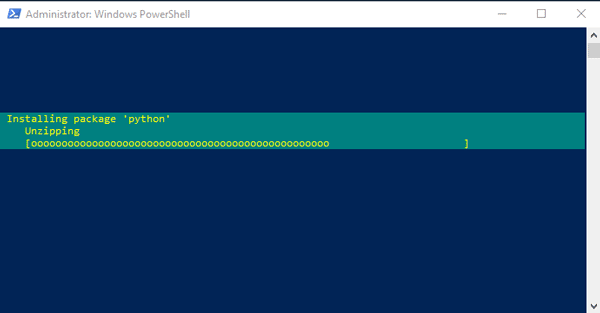
يمكنك فقط الانتقال إلى PowerShell وكتابة أمر -module PackageManagement. وسوف تظهر الأوامر المدعومة ، وإذا لم يظهر شيء ، فأنت تعمل على تمكين Microsoft Powershell 2.0 بشكل أفضل. تثبيت الحزم بسيط مثل تثبيت حزمة googlechrome. فه يقوم بجلب ملف EXE من الخادم وبعدها تثبيته وتفعيله. لا حاجة لأي جهد يدوي.
والخسارة الوحيدة هي أنه لا يمكنك تحديث التطبيقات عبر أوامر cmdlets. لذا ، فبالإضافة إلى متجر Microsoft ، يعد هذا شيئًا آخر يجب أن تكون متحمسًا بشأنه في المستقبل.
عدد الحزم: 142.585
الواجهة: سطر الأوامر فقط
قم بزيارة NuGet.org (مجانًا)
2. Scoop
تكمن المشكلة في إدارة الحزم في أن أوامر cmdlets معقدة. هذا يجلب Scoop إلى الواجهة. Scoop هي أداة صغيرة مفتوحة المصدر لـ PowerShell. يجب أن يكون لديك حد أدنى من الإصدار 3.0. لذلك ، فإن الأوامر لتثبيت البرنامج بسيطة مثل تثبيت أي سكريبت. لتثبيت Scoop ، تحتاج فقط إلى كتابة ما يلي في Powershell.
iex (new-object net.webclient).downloadstring('https://get.scoop.sh') أفضل شيء عن Scoop هو أنه يقوم بتثبيت الحزم في مجلد Home الخاص بك بحيث لا يتطلب وصول المسؤول. أول شيء تحتاج إلى معرفته عن Scoop هو أنه لا يعمل مثل مدير الحزم ، بل كمحلل للملفات. بعبارة بسيطة ، يتم تنزيل التطبيق المذكور من عنوان URL المذكور في ملف JSON. هذه الملفات موجودة على Github ويمكن تعديلها بواسطة أي شخص. لذا ، إذا كنت ترغب في دعم Scoop لدعم أي برنامج آخر ، يمكنك فقط تحرير ملف البيان على GitHub. كما أنه يدعم SSH وكذلك الخادم الوكيل.
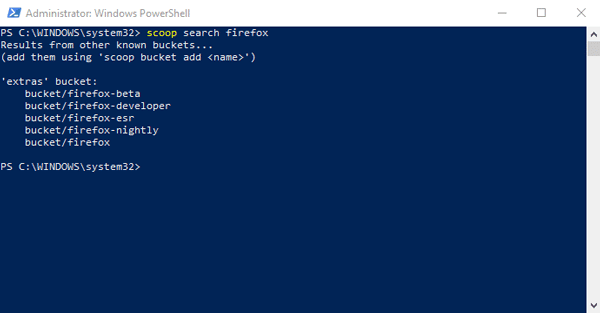
يمكنك أيضًا تثبيت برنامج لإصدار معين من خلال إلحاق اسم البرنامج بـ “@version“. يعتبر تطبيق Scoop أداة جيدة جدًا ولكن ما زلت اتفاداه بسبب دعم الحزم المحدود.
عدد الحزم: 440
واجهة: سطر الأوامر فقط
تنزيل Scoop (مجاني)
3. AppGet
استنادًا إلى نفس مفهوم تحليل الملفات ، لدينا AppGet. بدلاً من JSON ، يعمل مع ملفات YAML ويحتوي على مستودع أكبر للتطبيقات. يعمل AppGet مع موجه الأوامر بالإضافة إلى PowerShell ومن أجل البدء في استخدامه ، يجب عليك تنزيل ملف exe. بمجرد تثبيته ، انتقل إلى C:\ProgramData\AppGet وافتح موجه الأوامر من هناك. يمكنك البدء في تثبيت التطبيقات باستخدام أمر بسيط مثل “appget install firefox“.
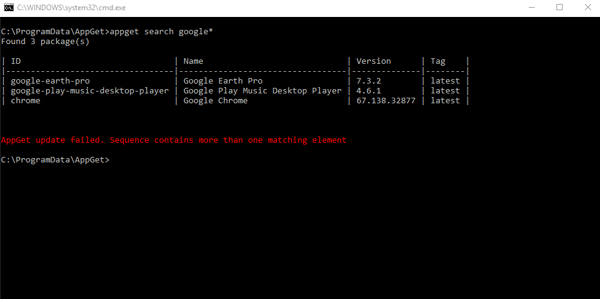
يتم تصنيف مستودع GitHub من AppGet بشكل أفضل مقارنة بـ Scoop. كما أن لديه بعض أوامر cmdlets إضافية مثل التي عفا عليها الزمن حيث يمكنك التحقق من وجود تحديث للتطبيق المذكور. يمكنك أيضًا إجراء تحديثات دفعية ولكن يجب تنفيذ هذا الخيار من علامة تبويب المسؤول.
لا يقدم AppGet إدارة للتطبيقات التي تم تثبيتها سابقًا ولا يوجد بها إصدار واجهة المستخدم الرسومية أيضًا.
عدد الحزم: 800+
الواجهة: سطر الأوامر فقط
تنزيل AppGet (مجاني)
4. npackd (واجهة المستخدم الرسومية و CMD)
NPackd هو خيار آخر لا يوفر واجهة سطر أوامر فحسب بل تطبيق واجهة المستخدم الرسومية. على عكس أي تطبيق آخر في هذه القائمة ، NPackd هو الوحيد الذي يدعم إدارة التطبيقات التي قمت بتثبيتها من قبل. يمكنك أيضًا تحديث هذه التطبيقات أو إلغاء تثبيتها. NPackd هو أيضا مفتوح المصدر حتى تتمكن من المضي قدما وإضافة الحزم الخاصة بك على GitHub.
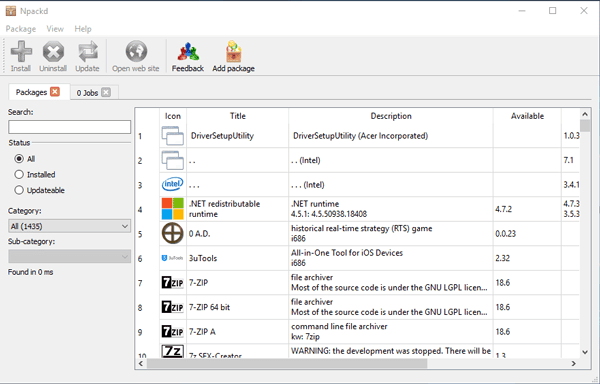
مثل AppGet و Scoop ، لا يتطلب NPackd أيضًا الوصول الإداري. يمكنك فقط تصفح واجهة المستخدم الرسومية للتطبيق ، انقر بزر الماوس الأيمن وقم بتثبيته. فهو يحتوي على أفضل توافر للحزم من التطبيقات المذكورة أعلاه. على رأس الميزات الأساسية ، يمكنك أيضًا الحصول على حزم إضافية داخل التطبيق. يمكنك إضافة الحزم مباشرة دون دفع أو تحرير الملف على GitHub. أوه ، لقد غاب عنه هذا في الإعدادات وهذا هو السبب الذي يجعله ينبغي أن يكون في المقدمة. يمكنك أيضا إضافة عنوان خادم FTP الخاص بك أو مستودع من حيث Npackd يمكن إحضار الملفات. يجب أن يكون عنوان المستودع ملف XML مع عنوان URL واسم الحزمة.
في الاختبار المطول ، وجدت خلل صغير. عندما أقوم بإلغاء تثبيت أحد التطبيقات ، يحاول التطبيق أحيانًا إلغاء تثبيت العديد من التطبيقات التي تم بالفعل إلغاء تثبيتها. الإصلاح هو إعادة تشغيل الجهاز مثل أي إصلاح لمشاكل Windows الأخرى.
عدد الحزم: 1435
واجهة: سطر الأوامر / واجهة المستخدم الرسومية
تنزيل NPackd (مجانًا)
5. Ninite pro(GUI)
أنا متأكد أنك كنت قد سمعت عن Ninite. إنه تطبيق ويب يتيح لك إمكانية تجميع مجموعة من البرامج معًا في ملف واحد قابل للتنفيذ. ثم في دفعة واحدة ، تقوم بتثبيت عدة تطبيقات. ولكن كيف يمكن أن يجعل هذا Ninite مدير حزم؟ لا يتيح لك تحديث التطبيقات بشكل صحيح! حسنًا ، لديك برنامج Ninite للمحترفين بسعر يبدأ من 1 دولار لكل مستخدم في الشهر.
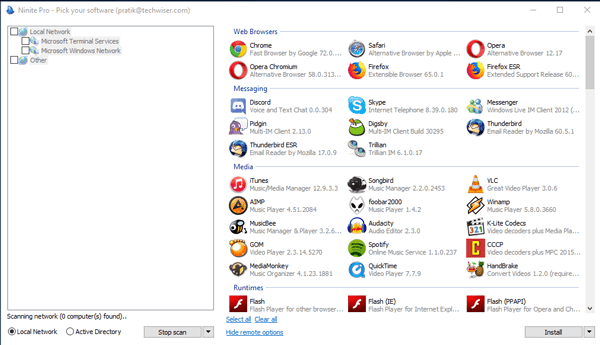
تحتاج إلى التسجيل على الموقع الإلكتروني ومن ثم يمكنك استخدام الإصدار التجريبي لمدة 15 يومًا. الخطوة التالية هي تنزيل برنامج الوكيل على جميع أجهزتك. وبمجرد الانتهاء من ذلك ، سيظهر تطبيق الويب على هذه الأنظمة. ما يحدث في الواقع هو أن تطبيق الويب يتواصل مع برنامج الوكيل المحلي لاسترداد بيانات الحزم المثبتة وهذا هو السبب في أنه من المهم أن يتم تثبيته. يمكنك أيضًا استخدام تطبيق Ninite Pro classic المستقل الذي يجب عليك استخدامه إذا كنت تتعامل مع Active Directory. لديه علامة تبويب إضافية لتحديد الأجهزة في الشبكة. لكن التطبيق يبدو قديمًا بخيارات أقل من تطبيق الويب.
بمجرد الانتهاء من الإعداد ، يمكنك تثبيت أو إلغاء تثبيت أو تحديث التطبيقات للنظام بأكمله في شبكتك بنقرة واحدة. انه سلس للغاية وجيد. أنا حقا لا يمكن أن أؤكد الكثير على السلاسة التي يجلبها Ninite Pro إلى الطاولة. إذا كنت تبحث عن مدير إجمالي لحزم الشبكة ، فهذا خيار جيد.
الجانب السلبي الوحيد الذي أشعر به هو عدم وجود حزم بالمقارنة مع Chocolatey.
عدد الحزم: 1000+
الواجهة: واجهة المستخدم الرسومية (تطبيق الويب فقط)
تحقق من Ninite pro (تدفع دولارًا واحدًا / لكل مستخدم / كل شهر)
6. Chocolatey (كمد و GUI)
الاسم يبدو مسلي ولكن من الأفضل أن تأخذ هذا التطبيق على محمل الجد. لدى Chocolatey أكبر مستودع للتطبيقات وهو يدعم PowerShell و سطر الأوامر وحتى واجهة المستخدم الرسومية. سمه ما شئت، Chocolatey لديه هذا التطبيق. لتثبيت ، تحتاج فقط إلى كتابة ما يلي في موجه الأوامر واضغط على إدخال.
@"%SystemRoot%\System32\WindowsPowerShell\v1.0\powershell.exe" -NoProfile -InputFormat None -ExecutionPolicy Bypass -Command "iex ((New-Object System.Net.WebClient).DownloadString('https://chocolatey.org/install.ps1'))" && SET "PATH=%PATH%;%ALLUSERSPROFILE%\chocolatey\bin" بمجرد الانتهاء من ذلك ، فقط اكتب choco install chocolatey وسوف يقوم بتثبيت واجهة المستخدم الرسومية بالنسبة لك. يمكنك الآن تثبيت الحزم من واجهة المستخدم الرسومية أو واجهة سطر الأوامر (CLI) ، فهي نفسها. هناك بعض الاختلافات بين Pro و Business وهي توفر بعض الميزات الإضافية مثل نشر الحزم الخاصة وحماية البرامج الضارة ومدقق الحزم وغير ذلك.
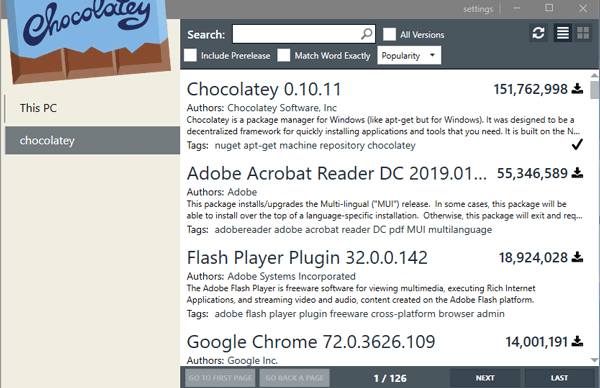
هناك مسألة صغيرة أود أن أشير إليها وهي أنه يدعم حزم NuGet فقط. لذلك ، إذا كان عليك نشر تطبيقك الخاص ، فإنك تحتاج إلى تحويله إلى حزمة NuGet. أيضا ، واجهة المستخدم الرسومية نصف خبز وليس كل ميزات CLI موجودة فيه.
عدد الحزم: 6336 (مفتوح المصدر).
الواجهة: سطر الأوامر فقط
تحميل Chocolatey (مجاني)
ما هي تطبيقات إدارة الحزم على Windows التي يجب عليك اختيارها؟
إذا كنت بحاجة إلى مدير حزم للشبكة ، فيجب أن يكون Ninite pro هو الخيار. من السهل جدًا أن أقوم بتثبيت التطبيقات على النظام الخاص بي دون أن أدرك ذلك. للاستخدام الشخصي ، تعتبر Chocolatey خيارًا جيدًا. يمكنك أيضًا تجربة AppGet أو NPackd نظرًا لأن لديهم نموذجًا مختلفًا.
يمكنك التعبير عن استفساراتك في التعليقات وسأكون سعيدًا بمساعدتك.







